到该页面上的操作步骤的快速链接:
CorelDRAW 允许您在绘图中准确地对齐和分布对象。可以使对象互相对齐,也可以使对象与绘图页面的各个部分对齐,如中心、边缘和网格。互相对齐对象时,可以按对象的中心或边缘对齐排列。
您可以将多个对象水平或垂直对齐绘图页面的中心。单个或多个对象也可以沿页边排列,并对准网格上最近的点排列。您还可以通过指定准确的 x 和 y 坐标,使对象与参考点对齐。
自动分布对象时,将根据对象的宽度、高度和中心点在对象之间增加间距。可以分布对象,使它们的中心点或选定边缘(例如,上边缘或右边缘)以相等的间隔出现。还可以分布对象,使它们之间的距离相等。可以分布对象,使它们超出对象边框的范围或整个绘图页面。
分散对象(左)垂直对齐且平均分布(右)。
| 2 . |
单击对象  对齐与分布 对齐与分布  对齐与分布。 对齐与分布。 |
| 3 . |
在泊坞窗的对齐区域,单击以下其中一个按钮来使用对象边缘或居中以对齐。 |
|
• |
左对齐  - 与对象左边缘对齐 - 与对象左边缘对齐 |
|
• |
右对齐  - 与对象右边缘对齐 - 与对象右边缘对齐 |
| 4 . |
在将对象对齐至区域,执行以下任务中的任一项。 |
|
|
|
|
|
单击活动对象按钮  。
|
|
|
单击页面边缘按钮  。
|
|
|
单击页面中心按钮  。
|
|
|
单击网格按钮  。
|
|
|
单击指定点按钮  ,然后在 指定坐标框中键入值。
|
|
|

|
装订框 - 通过装订框对齐文本 - 通过装订框对齐文本 |
|

也可以通过单击对象  对齐与分布,然后单击前六个对齐命令中的任何一个命令,快速地将对象与其他对象对齐,而无需使用对齐与分布泊坞窗。命令名旁边的字母指示可用来对齐对象的键盘快捷方式。例如,左对齐命令旁边的字母 L 表示,可以通过按 L 将对象与用作参照点的对象最左侧的点相对齐。
对齐与分布,然后单击前六个对齐命令中的任何一个命令,快速地将对象与其他对象对齐,而无需使用对齐与分布泊坞窗。命令名旁边的字母指示可用来对齐对象的键盘快捷方式。例如,左对齐命令旁边的字母 L 表示,可以通过按 L 将对象与用作参照点的对象最左侧的点相对齐。
还可以通过按 P 键,使所有对象与页面中心同时垂直和水平对齐。
| 2 . |
单击对象  对齐与分布 对齐与分布  对齐与分布。 对齐与分布。 |
|
• |
选定的范围  - 在环绕对象的边框区域上分布对象 - 在环绕对象的边框区域上分布对象 |
顶行:用于水平分布对象的选项。1)左选项用于平均设定左边缘之间的间距。2)中选项用于平均设定中心点之间的间距。底行:用于垂直分布对象的选项。3)上选项用于平均设定上边缘之间的间距。4)中选项用于平均设定中心点之间的间距。

试用版、学术版和 OEM 版产品中并不提供全部的组件。 不可用的组件可能包含 Corel 应用程序、功能、第三方实用程序和额外内容文件。
Copyright 2017 Corel Corporation. 保留所有权利。
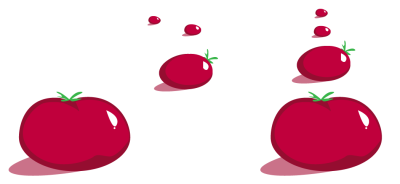
![]() 对齐与分布,然后单击前六个对齐命令中的任何一个命令,快速地将对象与其他对象对齐,而无需使用对齐与分布泊坞窗。命令名旁边的字母指示可用来对齐对象的键盘快捷方式。例如,左对齐命令旁边的字母 L 表示,可以通过按 L 将对象与用作参照点的对象最左侧的点相对齐。
对齐与分布,然后单击前六个对齐命令中的任何一个命令,快速地将对象与其他对象对齐,而无需使用对齐与分布泊坞窗。命令名旁边的字母指示可用来对齐对象的键盘快捷方式。例如,左对齐命令旁边的字母 L 表示,可以通过按 L 将对象与用作参照点的对象最左侧的点相对齐。 ![]()